(Windows11/10/8/7) Was soll ich tun, wenn die U-Disk nicht erkannt wird?
- Home
- Data Recovery
- (Windows11/10/8/7) Was soll ich tun, wenn die U-Disk nicht erkannt wird?
Überblick
USB-Geräte und U-Festplatten, die nicht erkannt oder gelesen werden, lassen sich oft durch Portwechsel oder Computerneustart beheben. Manchmal ist jedoch eine Anpassung der Windows-Konfiguration erforderlich. Dieser Artikel listet entsprechende Lösungsmethoden in sinnvoller Reihenfolge auf, um die Erkennung und normale Nutzung zu gewährleisten.
1. Physikalische Gründe beziehen sich hauptsächlich auf Probleme wie schlechten Kontakt.
2. Elektronische Fehler entstehen durch Beschädigung der internen Komponenten des USB-Geräts. Zum Beispiel kann eine U-Disk nach dem Kontakt mit Wasser nicht mehr normal verwendet werden, der Stromkreis des USB-Geräts wird nach dem Zusammendrücken getrennt oder der Speicherchip der U-Disk hat das Ende seiner Lebensdauer erreicht und kann nicht mehr verwendet werden.
3. Logische Gründe hängen vor allem mit dem Dateisystem der U-Disk und der Konfiguration des Windows-Computers zusammen. Wenn die U-Disk plötzlich auftaucht und nicht formatiert ist, kann sie von diesem Computer nicht erkannt werden.
Die meisten Benutzer kennen keine konkrete Lösung für USB-Geräte und U-Disks, die nicht erkannt oder ausgelesen werden können. Da auf der U-Disk jedoch sehr wichtige Daten gespeichert sind, sollten wir von Anfang an eine Low-Level-Formatierung durchführen, wenn wir die Untersuchung nicht durchführen. Dabei gehen jedoch wichtige Daten vollständig verloren.

Einfach zu bedienen 3 einfache Schritte für eine schnelle Wiederherstellung.
Mehrere Wiederherstellungsmodi Dateiwiederherstellung, Formatwiederherstellung, Partitionswiederherstellung.
Stellt Dateitypen wieder her Bilder, Videos, Audios, Dokumente, EMails usw.
Spiegel erstellen Erstellen Sie einen Partitionsspiegel, der zum schnellen Lesen von Partitionen und zum Sichern verwendet werden kann.
Unterstützt mehrere Geräte SDKarte, SDHC, SDXC, UDisk, Festplatte, Computer usw.
Einfache Bedienung Wiederherstellung in drei Schritten
Mehrere Wiederherstellungsmodi Datei /Format /Partitionswiederherstellung
Unterstützte Geräte SDKarte/UDisk/Festplatte usw.
Phänomen 1: Nach dem Anschließen des USB-Sticks fordert Windows zur Formatierung auf, wodurch Dateien unlesbar werden.
Analysesituation:
In Windows wird eine Formatierungsaufforderung angezeigt, hauptsächlich weil die Verwaltungsinformationen des Dateisystems auf dem USB-Flash-Laufwerk beschädigt sind, was dazu führt, dass Windows 10/8/7 die Dateiinformationen auf dem USB-Flash-Laufwerk nicht erkennt.
Es gibt zwei Hauptmöglichkeiten für dieses Problem: Zum einen wird die U-Disk, nachdem sie zum Lesen und Schreiben in das System eingelegt wurde, direkt herausgezogen, ohne auf die Windows-Funktion "U-Disk auswerfen" zu klicken, und zum anderen ist es eine große Menge Daten werden in kurzer Zeit auf die U-Disk geschrieben. Datei (erscheint normalerweise im Windows XP-System).
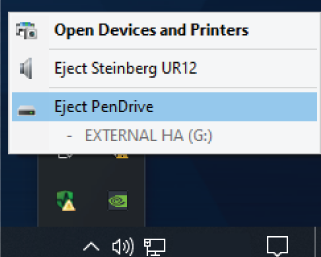
Lösung:
Um dieses Problem zu lösen, sollten wir zuerst bestätigen, welches System die U-Disk ursprünglich verwendet hat. Wenn es sich um Windows handelt, sollten Sie zuerst eine Datenwiederherstellungssoftware verwenden, um wichtige Dateien so weit wie möglich wiederherzustellen, und dann die U-Disk formatieren, um sie erneut zu verwenden. Wenn es sich um Mac OS oder Linux handelt, müssen Sie spezielle Software herunterladen, um auf die Festplattendateien der U-Disk zugreifen zu können.
Wenn Sie ein Windows-System oder ein Android-Gerät verwenden (beide verwenden das FAT-Dateisystem für USB-Sticks), fahren Sie mit Schritt 2 fort.
Wenn der USB-Flash-Laufwerk zuvor auf einem Mac OS- oder Linux-System verwendet wurde, lesen Sie bitte "Was soll ich tun, wenn das USB-Flash-Laufwerk nicht erkannt wird? Wie kann ich das Problem schnell beheben? - Staffel 2".
Hier empfehlen wir die Verwendung der Datenwiederherstellungssoftware Photorec und Renee Undeleter.
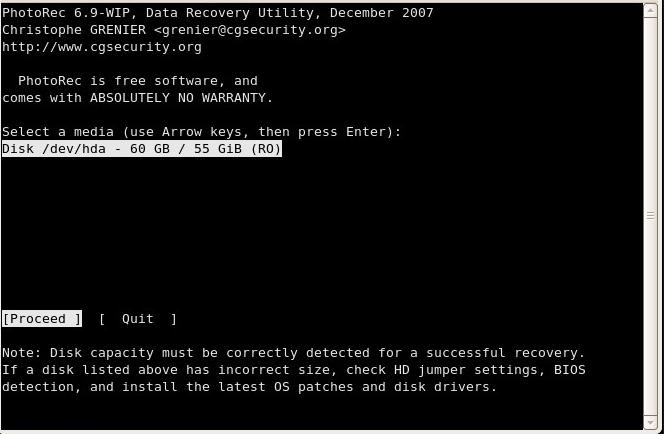
Neben Photorec empfehlen wir Renee Undeleter als weitere Datenwiederherstellungssoftware. Es kann Partitionen scannen, eine Vorschau verlorener Dateien anzeigen und sogar die gesamte Festplatte scannen, um verlorene Daten wiederherzustellen.
In Bezug auf die Benutzerfreundlichkeit kann es Miniaturansichten verschiedener Dateien anzeigen, während das Programm das Gerät scannt. So können Sie schnell herausfinden, ob relevante verlorene Dateien gefunden werden können.

Einfach zu bedienen 3 einfache Schritte für eine schnelle Wiederherstellung.
Mehrere Wiederherstellungsmodi Dateiwiederherstellung, Formatwiederherstellung, Partitionswiederherstellung.
Stellt Dateitypen wieder her Bilder, Videos, Audios, Dokumente, EMails usw.
Spiegel erstellen Erstellen Sie einen Partitionsspiegel, der zum schnellen Lesen von Partitionen und zum Sichern verwendet werden kann.
Unterstützt mehrere Geräte SDKarte, SDHC, SDXC, UDisk, Festplatte, Computer usw.
Einfache Bedienung Wiederherstellung in drei Schritten
Mehrere Wiederherstellungsmodi Datei /Format /Partitionswiederherstellung
Unterstützte Geräte SDKarte/UDisk/Festplatte usw.
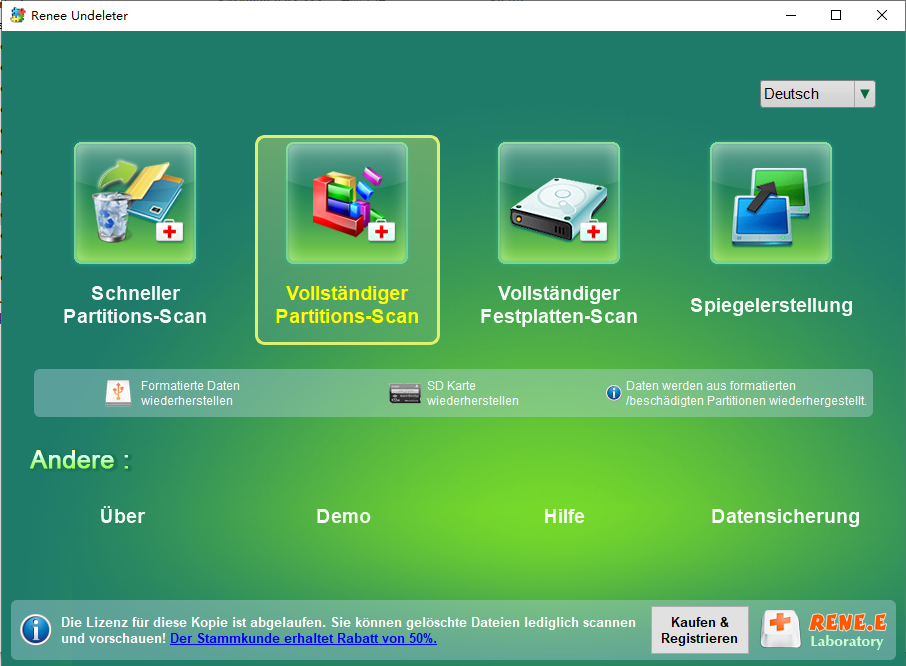
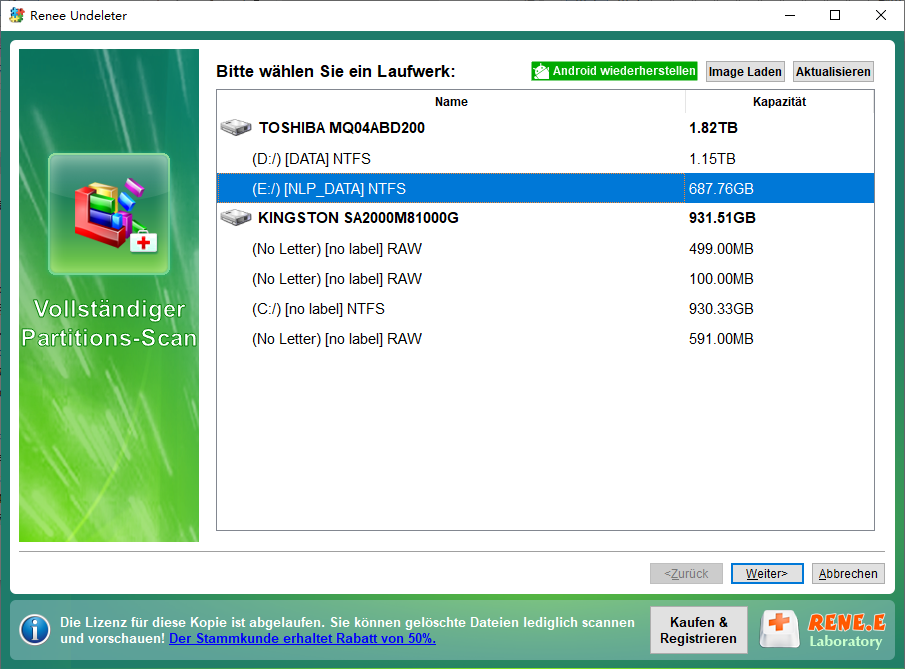
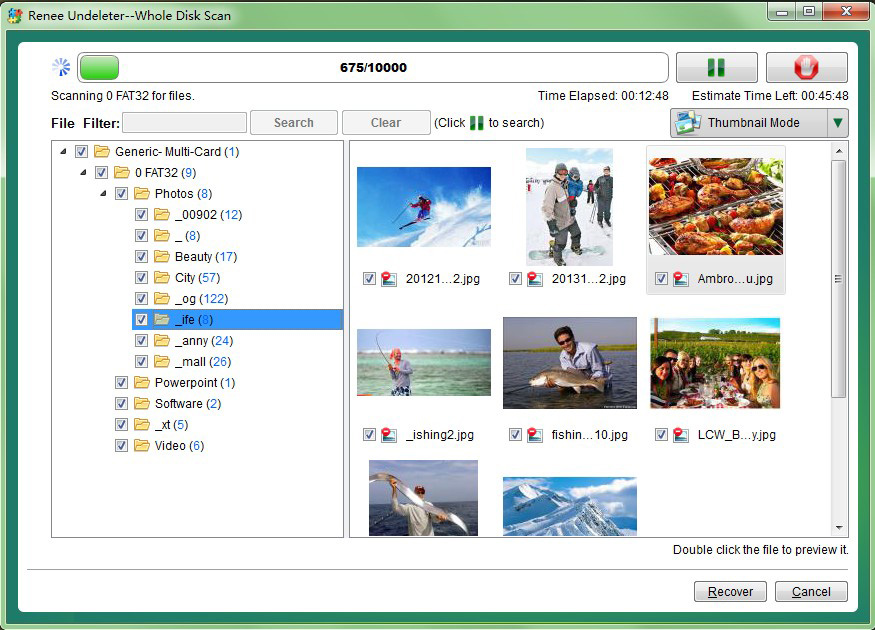
Es gibt zwei Möglichkeiten, das Problem zu beheben:
1. Verwenden Sie den integrierten chkdsk-Befehl von Windows, um den USB-Flash-Laufwerk zu reparieren. chkdsk versucht sein Bestes, um das Dateisystem zu reparieren, verwirft jedoch möglicherweise eine große Anzahl von Dateien.
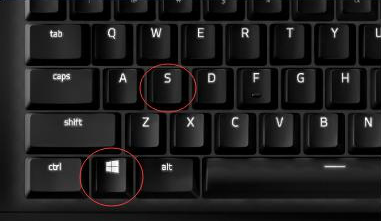

chkdsk C: /F
Sie können E: entsprechend der tatsächlichen Situation in den Laufwerksbuchstaben ändern, der der U-Disk entspricht, z. B.: F: usw.
/F bedeutet „Reparatur durchführen“.
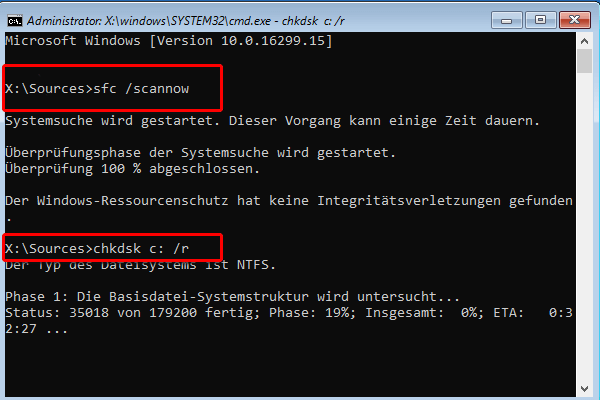
chkdsk zu viele Fehler meldet und die Reparatur nicht durchgeführt werden kann, formatieren Sie das USB-Laufwerk, indem Sie mit der rechten Maustaste auf den Laufwerksbuchstaben der U-Disk klicken und "Formatieren" auswählen.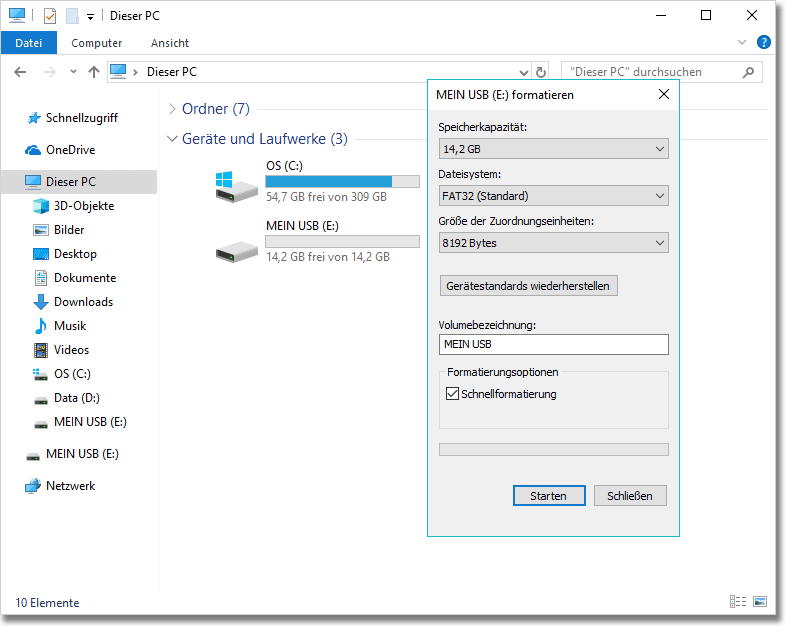
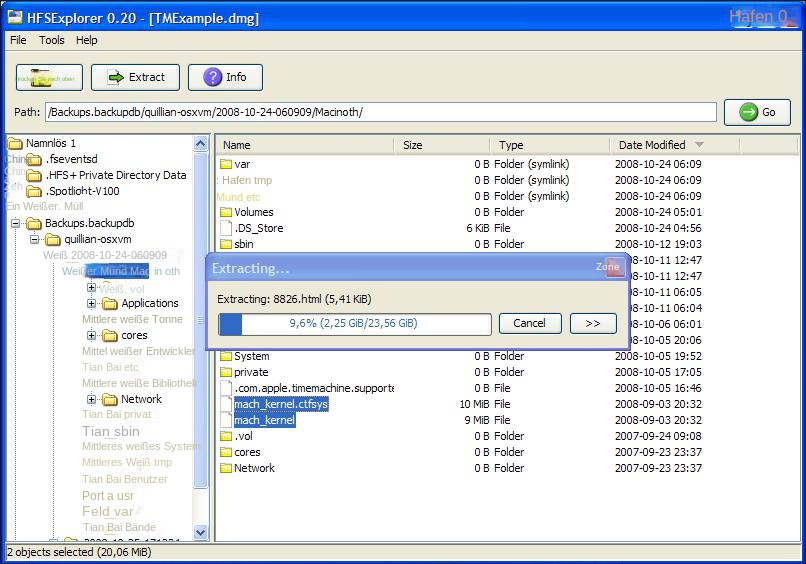
ext2explore herunterladen, um Dateien auf der mobilen Festplatte lesen und schreiben zu können.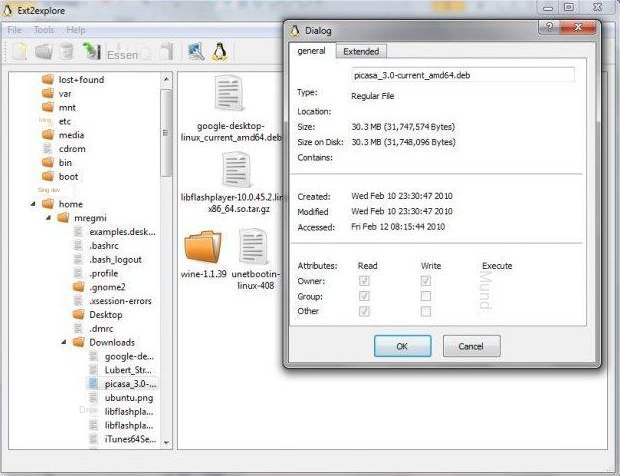
"USB-Flash-Laufwerk auswerfen" und ziehen Sie es erst heraus, wenn eine Erfolgsmeldung angezeigt wird. Andernfalls können die Dateisysteminformationen auf dem USB-Laufwerk verloren gehen, was zu einer Meldung führt, dass es nicht formatiert ist oder dass Dateien verloren gehen.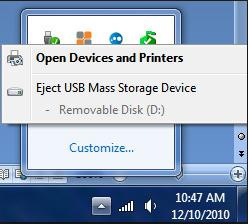
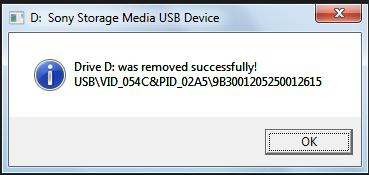
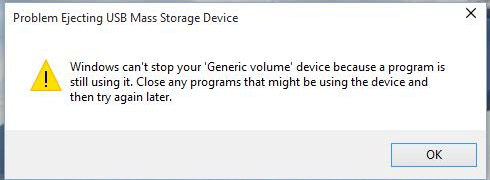
Phänomen 2: Windows meldet “Unbekanntes USB-Gerät” nach Anschluss des USB-Geräts/U-Disk an den PC.
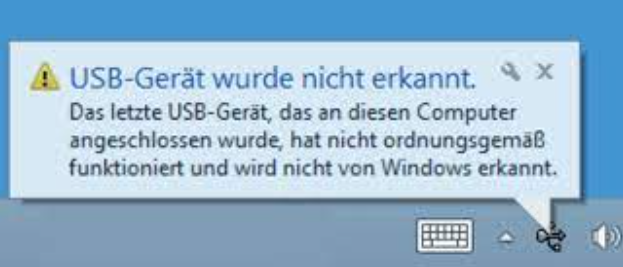
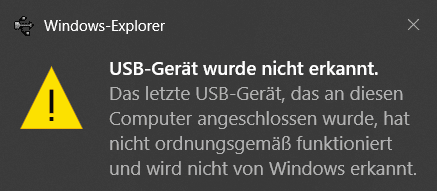
Analysesituation:
Diese Probleme entstehen hauptsächlich durch fehlerhafte Schaltkreisverbindungen, unzureichende Stromversorgung und falsche BIOS-Einstellungen auf der Computerebene. Sie können sie nacheinander mit der entsprechenden Beseitigungsmethode beheben.
Lösung:
Versuchen Sie zunächst, das USB-Flash-Laufwerk in anderen Maschinen anzuschließen. Wenn ähnliche Probleme bei anderen Maschinen auftreten, könnte das USB-Flash-Laufwerk einen elektronischen Defekt haben und Sie sollten sich an den Hersteller wenden, um es reparieren zu lassen.
Falls andere Maschinen die U-Disk normal lesen und beschreiben können, wechseln Sie bitte zum USB-Anschluss auf der Rückseite des Hauptcomputers, vorzugsweise zum blauen USB-Anschluss. Der blaue USB-Anschluss bietet die höchste Stromversorgung (ein gewöhnlicher USB-Anschluss kann maximal 500 mA liefern, während der blaue USB3.0-Anschluss bis zu 1000 mA liefern kann).

a) Überprüfen Sie Ihr Benutzerhandbuch, um herauszufinden, wie Sie auf die BIOS-Einstellungsschnittstelle zugreifen können. Normalerweise können Sie dies tun, indem Sie nach dem Neustart eine bestimmte Taste drücken.
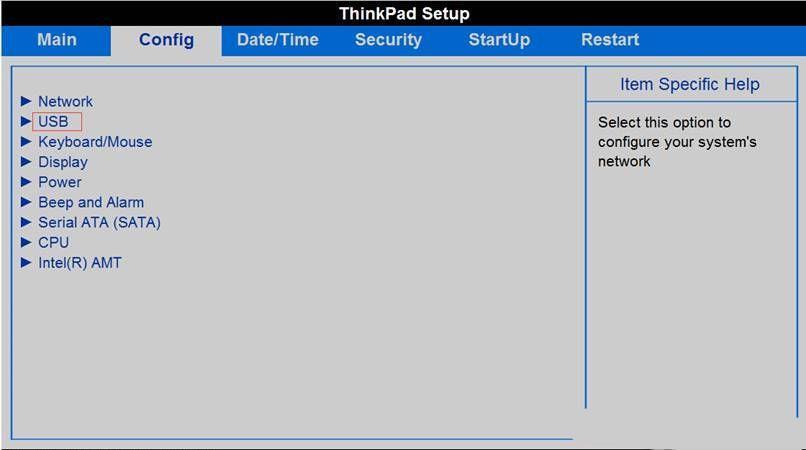
c) Speichern Sie die Einstellungen und starten Sie den Computer neu, um sie zu übernehmen.
d) Drücken Sie bitte die Win-Taste + R.
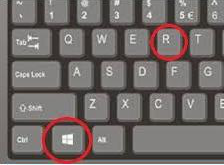
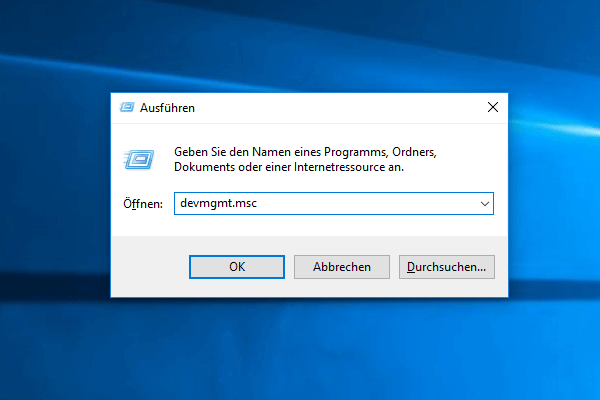
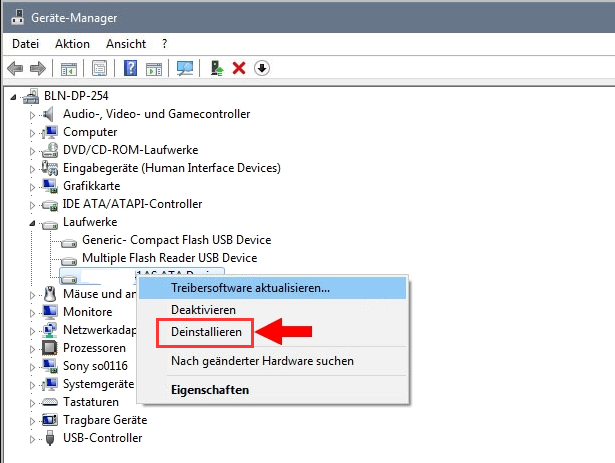
betroffene Linker :
Wie kann das Problem gelöst werden, dass Windows 10 den Dateiversionsverlauf nicht aktivieren kann?
09-03-2024
Thomas Quadbeck : Der Dateiversionsverlauf ist eine Funktion, die Windows-Dateien automatisch sichern kann. Wie kann das Problem gelöst werden, wenn Windows...
U-Disk als CD-Laufwerk: So einfach geht's!
14-01-2024
Lena Melitta : USB-Stick-Optimierung: Erscheint er als CD-Laufwerk, keine Sorge. Hier erfahren Sie, wie Sie das Problem lösen und verlorene Daten...


